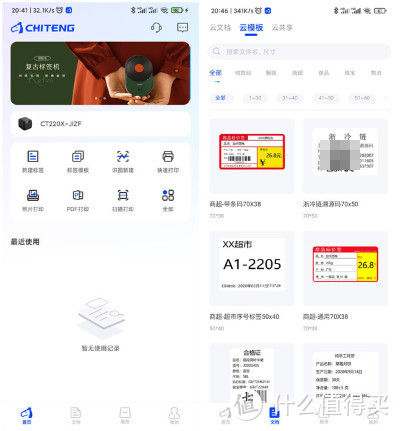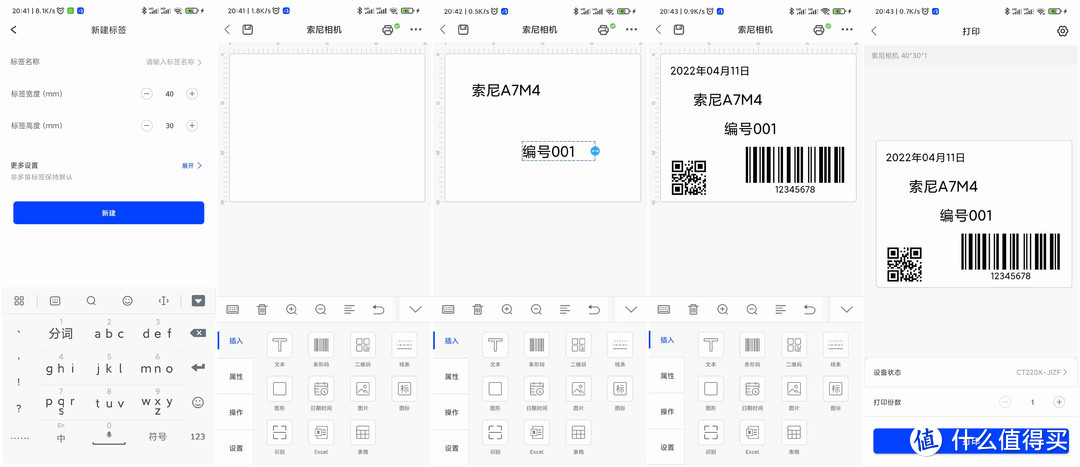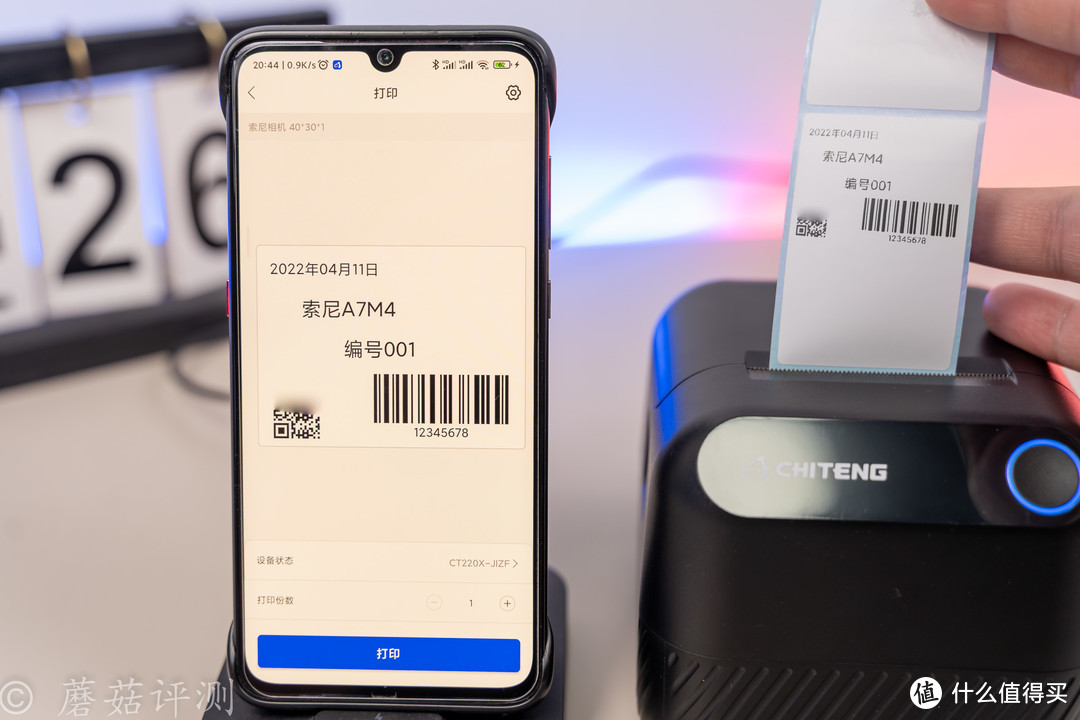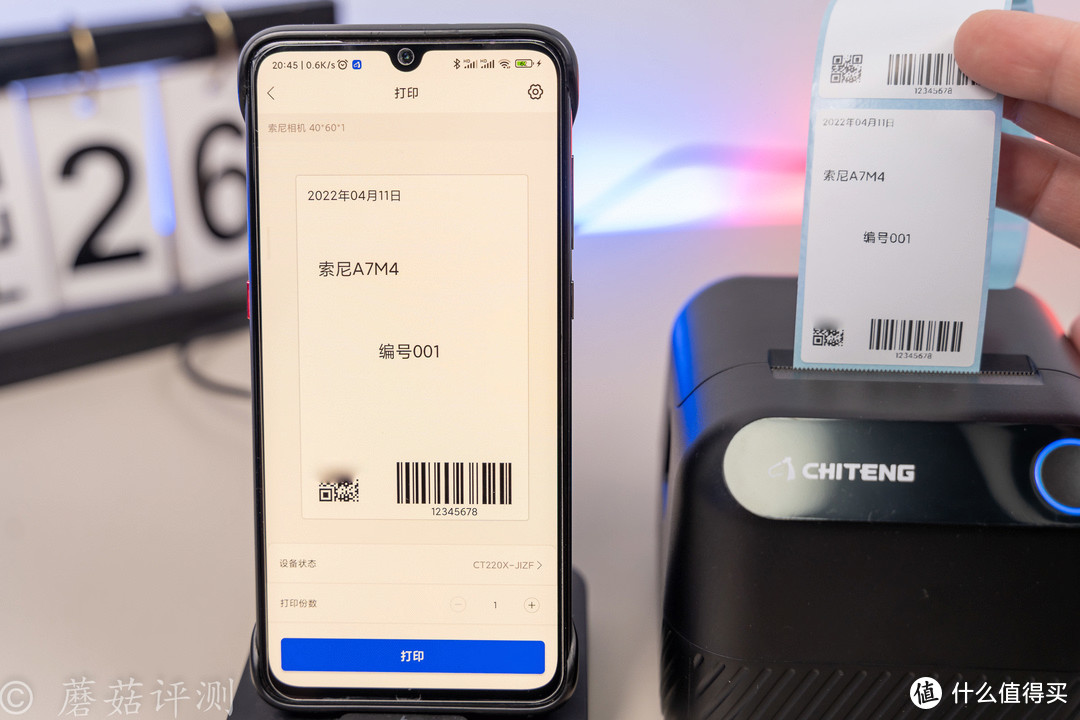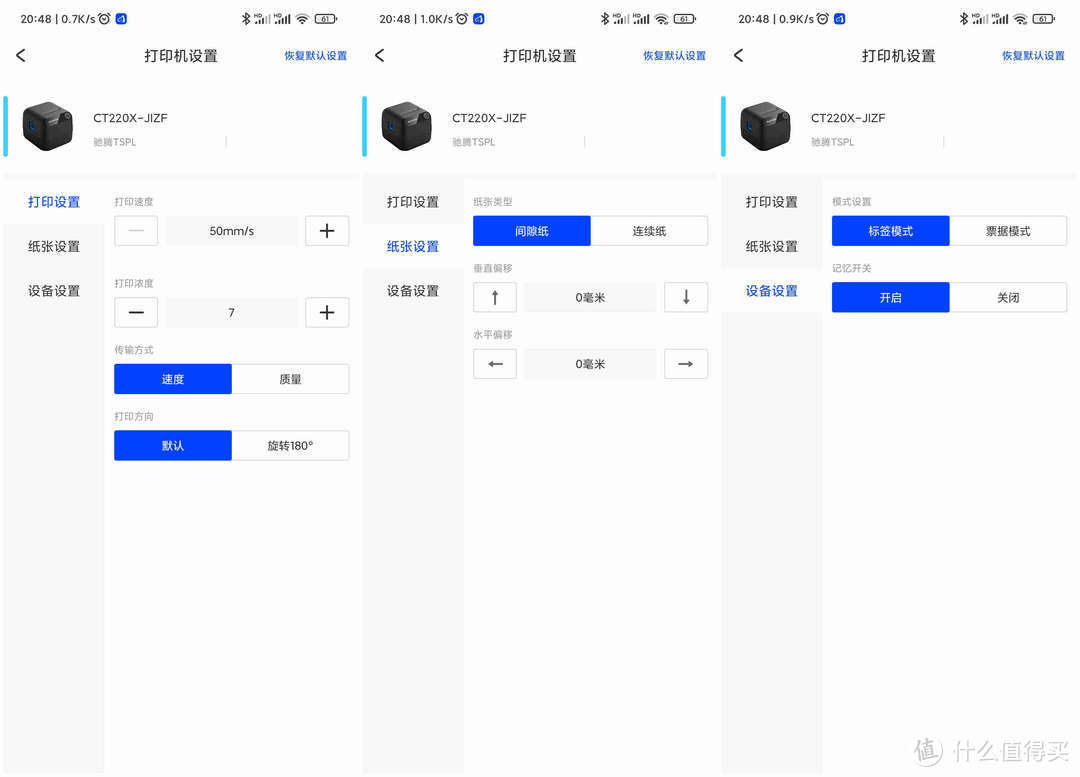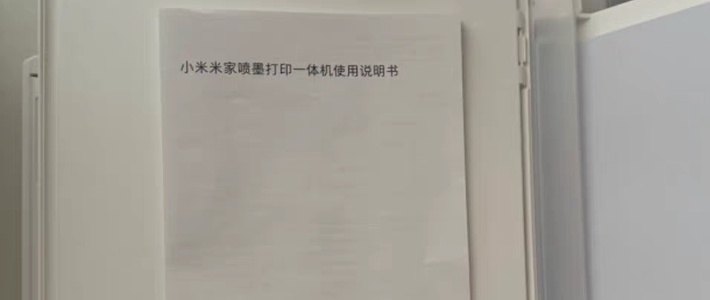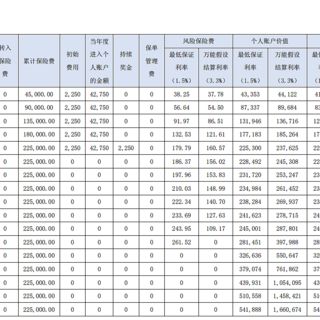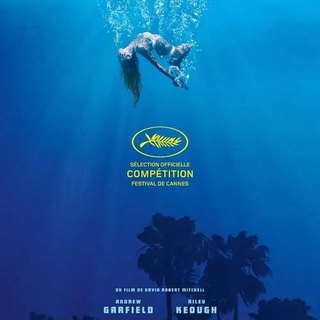体积小巧,功能强大、驰腾CT220X标签打印机蓝牙版 评测
一、 前言
朋友开了一个小工作室,而这个标签打印工作,就需要一些专业的设备了,于是朋友就买了一个标签打印机,驰腾CT220X标签打印机蓝牙版,看看效果如何。
二、驰腾CT220X标签打印机蓝牙版 开箱
▼标签打印机标配很简单,一个打印机,然后三卷标签纸,标签纸是三种不同规格的。
▼标签打印机的纸盒是蓝色打底的,证明印着一个小马头一样的LOGO。
▼包装背面有标签,上面印着产品名称、型号、生产地址之类的信息,看起来很正规。
▼包装正面有一个二维码,这个二维码可以提供说明书和软件下载的功能。
▼打开纸盒,标签打印机就静静躺在内部,外面是塑料壳保护。
▼除了标签打印机之外,还附赠了一个DC电源适配器和Type-C数据线。
三、驰腾CT220X标签打印机蓝牙版 外观
▼标签打印机的外观整体看起来挺有意思的,整体大概像一个方方正正的正方体,但是各个边角都非常的圆润。
▼标签打印机前部能明显看到两种材质,下半部分表面有条纹状的设计,上半部分表面是磨砂处理。
▼标签打印机的左侧有一个蓝色的按钮,非常显眼。
▼轻轻按一下,标签打印机的上盖就会翻起来,内部是安装打印纸的地方。
▼标签打印机的背面有一个开关,方便打开、关闭标签打印机。
▼标签打印机底部有三个接口,从左到右依次是DC电源接口、Type-C接口和RJ45网线接口。
▼标签打印机的底部中间是铭牌,四角有防滑脚垫,橡胶材质的。
▼标签打印机正面有一个按钮,按钮四周有乳白色的提示灯。
▼电源适配器额定输出12V 2A,支持100~240V 50/60Hz宽幅输入,适应性和通用性表现都不错。
四、驰腾CT220X标签打印机蓝牙版 测试
1、更换安装标签打印纸
▼对于这种标签打印机,更换标签打印纸的操作肯定非常频繁。轻轻按下标签打印机左侧的蓝色按钮,标签打印机上部的盖板就会自动掀开,露出内部的蓝色标签打印纸支架。
▼取下支架,内部还有一个标签打印纸安装提示,非常直观的展示了标签打印纸的安装正反。
▼标签打印纸的支架中间有长度指示,毫米刻度的,可以方便的了解打印纸的宽度。
▼打印纸直接套进去,然后将支架右侧的蓝色塑料挡板装好,标签打印纸就被固定在支架上的固定位置了。
▼最后稍微捋一下标签打印纸的纸头部分,盖上标签打印机的上盖,标签打印纸安装完成。整体的体验还是非常简单的,没什么操作难度。
2、安装标签打印APP和使用
▼标签打印机APP的安装还是非常简单的,小米的应用市场直接就能搜到正版APP,安装很简单。
▼打开APP之后,首先要连接标签打印机,打开蓝牙直接搜,就能搜到标签打印机。
▼点击连接,输入Pin码,就可以轻松连接标签打印机。
▼驰腾云标签APP的界面很简单,打印功能主要集中在首页,有新建标签、标签模板、识图新建、快速打印、照片打印、PDF打印、扫描打印等几个选项组成。文档界面就是各种标签模板,适合不同需求的用户,可以直接套用。服务页面就是购买标签纸的,这里就没展示。
▼标签的设计流程很简单,先新建一个标签并选择合适的打印纸尺寸,接着就可以在和标签一样尺寸大小的空白区域内创作,支持文本、条形码、二维码、日期、图标等等,设计一个标签非常的简单。
▼设计完成之后就可以直接打印,检查标签的实际效果。
▼如果不满意可以随意调整,标签尺寸、各个部分的位置等等,调整完毕之后再次打印,整个过程也非常的简单。
▼手机上可以设置批量打印,也可以单次打印。设置好标签模板之后,标签打印机正面的按键可以自动按压打印,日常使用非常方便。
五、总结
驰腾这款CT220X标签打印机还是非常不错的,整体的体验很棒。蘑菇个人感觉,这个标签打印机对于超市、服装店、奶茶店、菜鸟驿站这种地方,简直就是神器。平时可以用来打小票,进货、上架货物的时候可以用来打标签,完美!
对于朋友的工作室来说,他还扩展了一些用途,比如将仓库内所有的设备都贴上标签,并且在相应的标签上附上二维码和一维码,拿取、借用的时候,可以非常方便的通过扫码的形式来记录设备在谁手里。
另外,这个标签还可以通过增加日期、序列号等信息,管理工作室的相关快递的接受、发送,也是非常方便的。
谢谢大家!
The End
作者声明本文无利益相关,欢迎值友理性交流,和谐讨论~